Moderní verze systému iOS vám umožňují přizpůsobit zamykací obrazovku vašeho iPhone. Můžete přidat své oblíbené widgety nebo experimentovat s různými fonty, barvami a kombinacemi tapet. Existuje spousta možností, se kterými si můžete hrát, a vše se o nich dozvíte níže.
Table of Contents
Jak vytvořit novou obrazovku zámku iPhone
Chcete-li na svém iPhonu vytvořit novou obrazovku uzamčení, přejděte nejprve na svou aktuální obrazovku uzamčení. Pokud je váš telefon již odemčený, není nutné zařízení znovu zamykat – můžete se tam dostat tak, že přejetím prstem dolů z levého horního rohu obrazovky otevřete Centrum oznámení.
Tam podržte prst na libovolné prázdné oblasti aktuální tapety a otevře se nabídka přizpůsobení. V pravém dolním rohu obrazovky také uvidíte modrou ikonu plus (+).

Klepnutím na toto vytvoříte novou zamykací obrazovku a zobrazí se nabídka, kde si můžete vybrat požadované pozadí. Můžete si vybrat barevný motiv, emoji nebo jakýkoli obrázek, který se vám líbí, z knihovny fotografií. Pokud nemáte na mysli fotku, existuje několik aplikací, které vám pomohou najít skvělé tapety pro iPhone.
Můžete také zvolit Photo Shuffle, aby váš iPhone automaticky přepínal mezi hromadou předem vybraných fotografií.
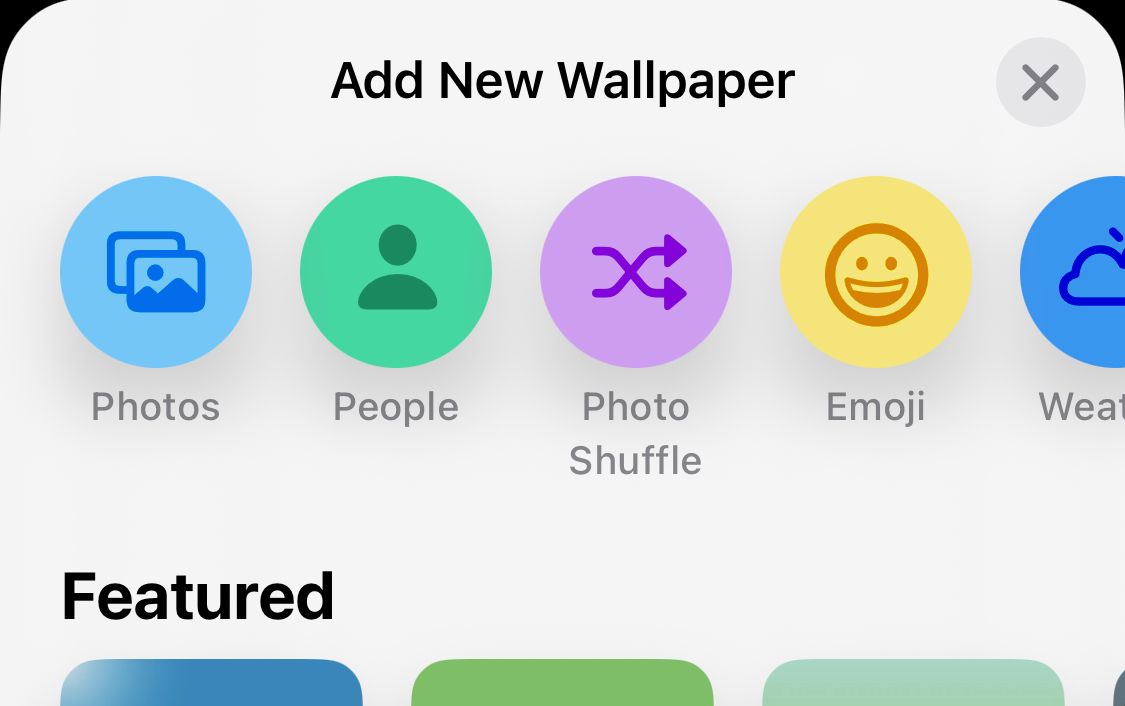
Jakmile vyberete tapetu, můžete ji upravit na další stránce. Můžete si vybrat vlastní barvu pozadí a také experimentovat se zábavnými filtry přejetím prstem po obrazovce doleva.
Tapetu si také můžete přizpůsobit tak, že na svém iPhonu přejdete do Nastavení > Tapeta > Přidat novou tapetu.
Jakmile jste na stránce přizpůsobení uzamčené obrazovky, měli byste vidět sekci pro přidání widgetů. Klepnutím sem vyberte, které widgety chcete přidat na obrazovku uzamčení.
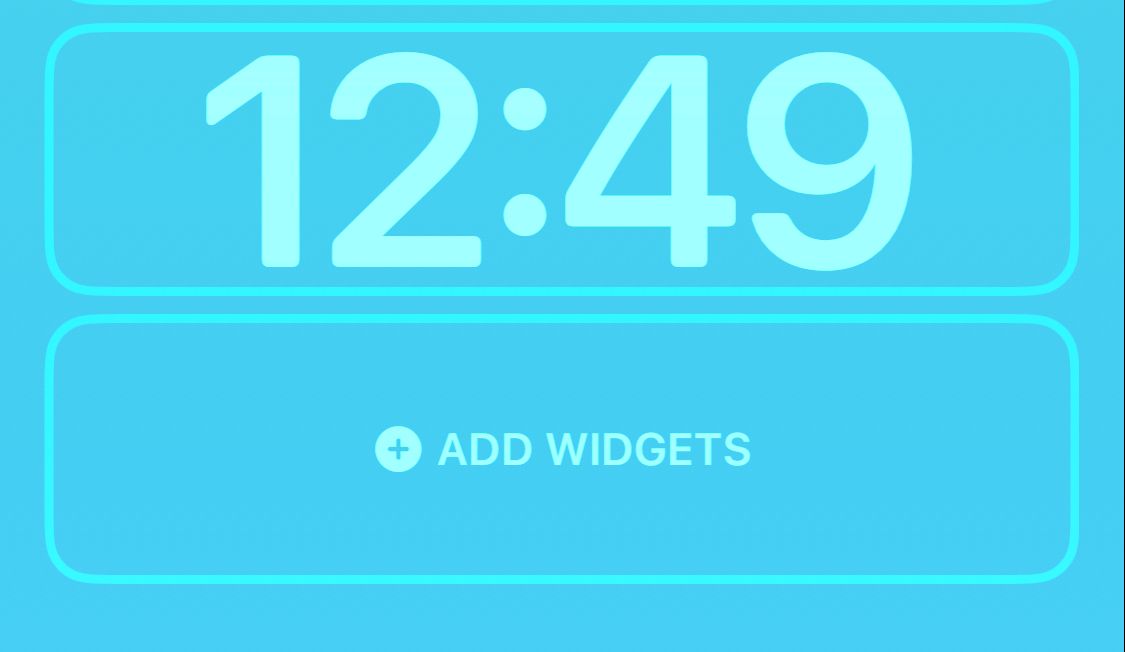
Můžete použít různé užitečné widgety, aby byla obrazovka uzamčení vašeho iPhonu funkčnější. Seznam první strany obsahuje Počasí, Hodiny, Baterie a dokonce i některé možnosti z aplikace Zdraví. Toto můžete dále rozšířit výběrem dostupných možností z aplikací třetích stran, které jste nainstalovali do svého iPhone.
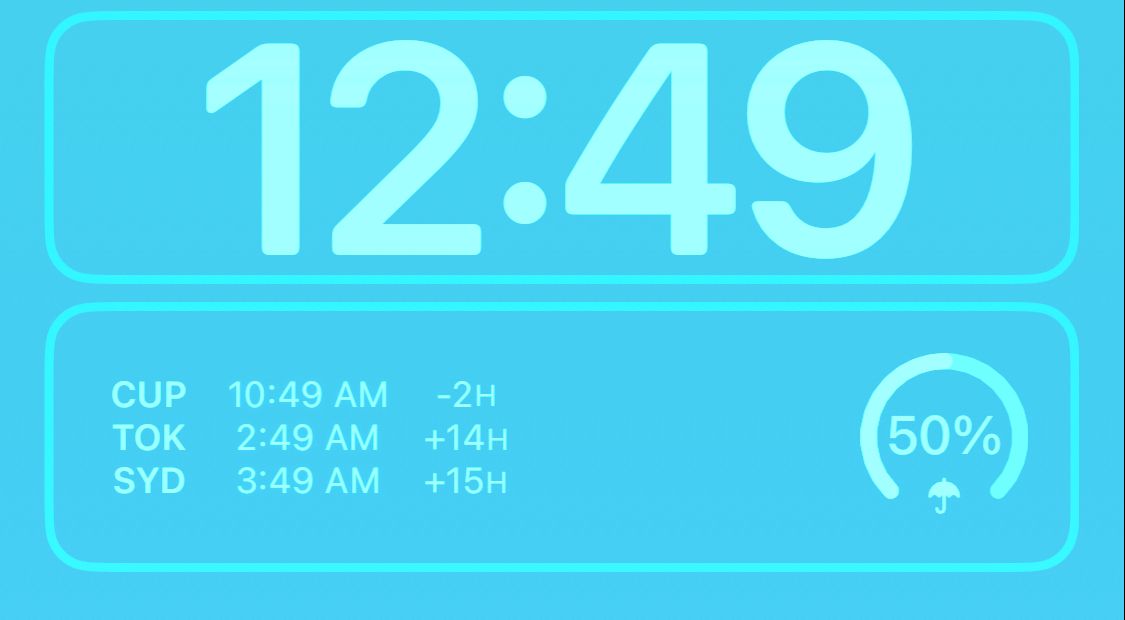
Jakmile vyberete widget, zobrazí se v přiděleném obdélníkovém bloku. Pokud jste přidali více widgetů a chcete je změnit, stačí widget dlouze stisknout a budete jej moci přetáhnout doleva nebo doprava – podobně jako přesouváte aplikaci na domovské obrazovce iPhonu.
Widgety můžete smazat také tak, že jeden podržíte a stisknete ikonu mínus (-) v rohu widgetu. Mějte na paměti, že přidání widgetů na obrazovku uzamčení znamená, že nemůžete povolit Efekt hloubky, což vám brzy ukážeme.
Jak přizpůsobit písmo uzamčené obrazovky
Chcete-li přizpůsobit písmo na obrazovce uzamčení, klepněte na hodiny. Jakmile to uděláte, otevře se nabídka, kde můžete změnit písmo, váhu písma, písmo (arabština, dévanágarí atd.) a barvu číslic hodin.
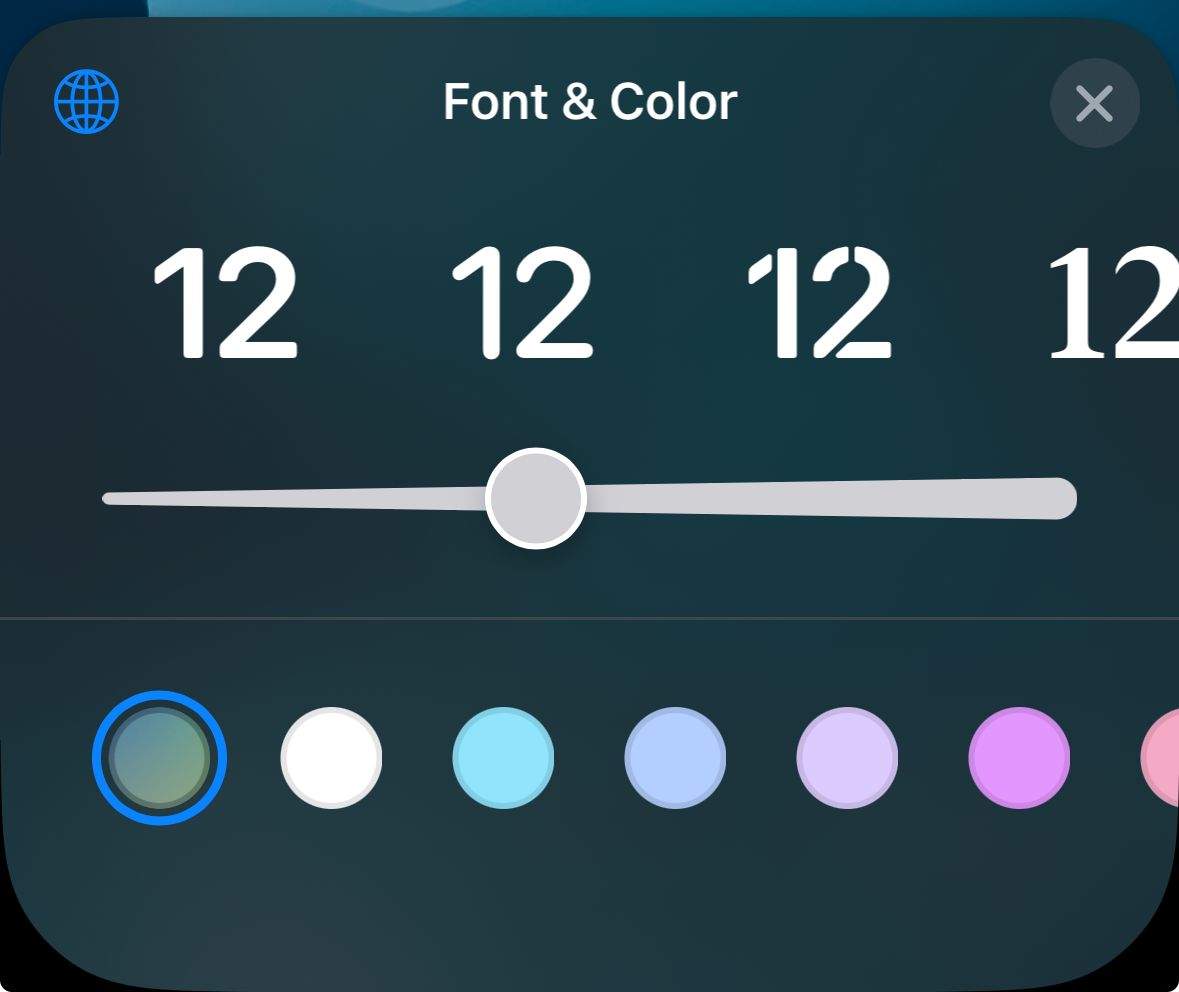
V současné době se změny písma týkají pouze hodin, zatímco widgety a datum se nadále zobrazují v písmu Arial.
Jak přidat efekt hloubky na obrazovku uzamčení
Jednou z nejatraktivnějších funkcí přizpůsobení uzamčené obrazovky na iPhone je možnost přidat do ní hloubkový efekt. Zapnutím Depth Effect můžete nastavit, aby se hodiny skryly za určité prvky na tapetě a dodaly jim stereoskopický dojem – téměř jako 3D.
Je to možné pomocí některých předinstalovaných tapet společnosti Apple a také obrázků ve vaší knihovně fotografií, které jasně odlišují předmět a pozadí.
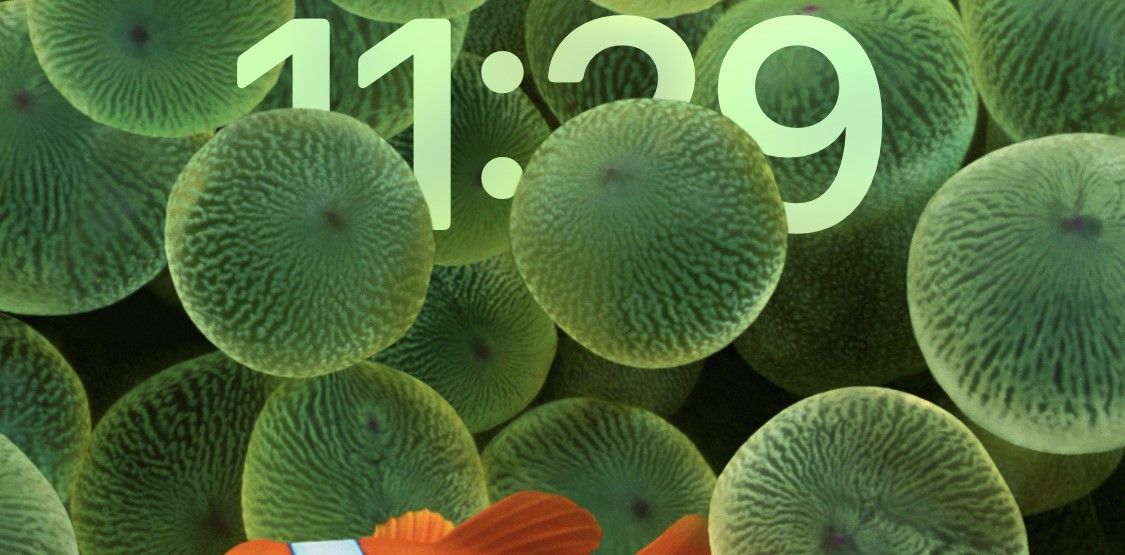
Ale jak již bylo zmíněno dříve, Depth Effect nefunguje vedle widgetů, takže si budete muset vybrat jeden nebo druhý. Pokud chcete zjistit, zda vybraný obrázek podporuje Efekt hloubky, klepněte na ikonu se třemi tečkami (…) v pravém dolním rohu obrazovky.
Pokud není zašedlý, je váš obrázek s funkcí kompatibilní. Pokud máte nastaveny widgety, zobrazí se zpráva s žádostí o jejich odstranění, aby bylo možné použít efekt hloubky.
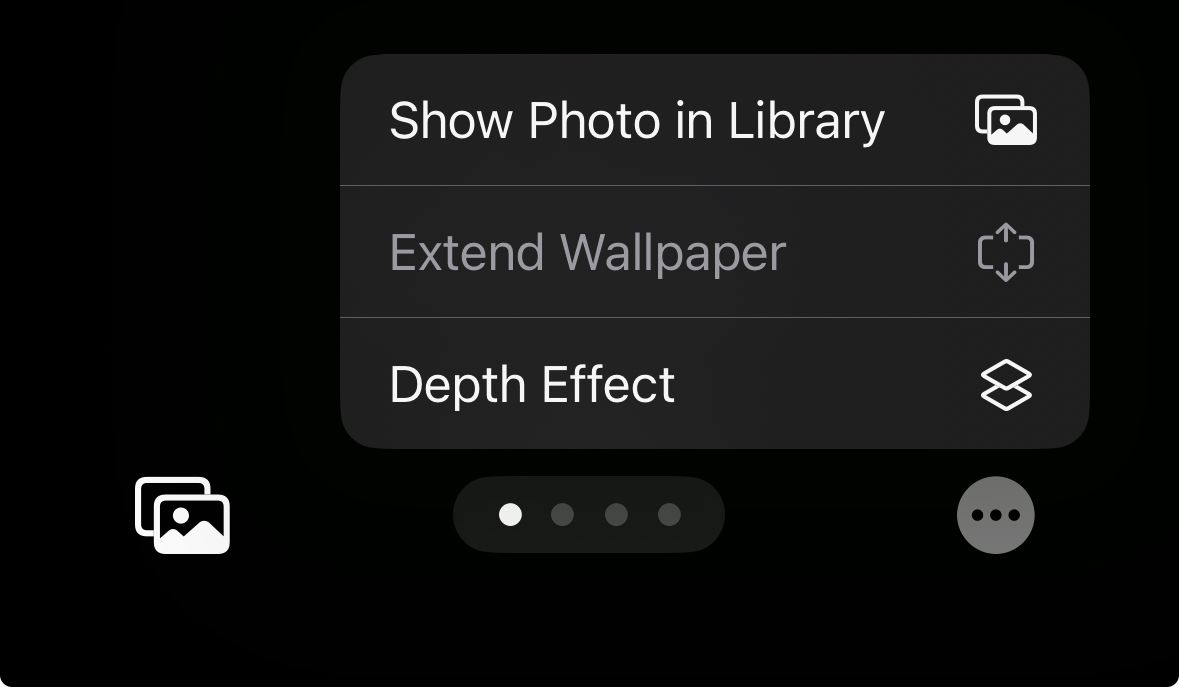
Jak přizpůsobit nebo odstranit existující zamykací obrazovku
Výše uvedené kroky můžete použít k vytvoření více zamykacích obrazovek na vašem iPhone. Po vytvoření je snadné jej znovu přizpůsobit s minimálním úsilím. Chcete-li upravit existující obrazovku uzamčení, podržte stisknutou prázdnou oblast na obrazovce uzamčení, dokud se pod vaší aktuální tapetou nezobrazí tlačítko Přizpůsobit. Klepnutím na něj otevřete nabídku přizpůsobení.
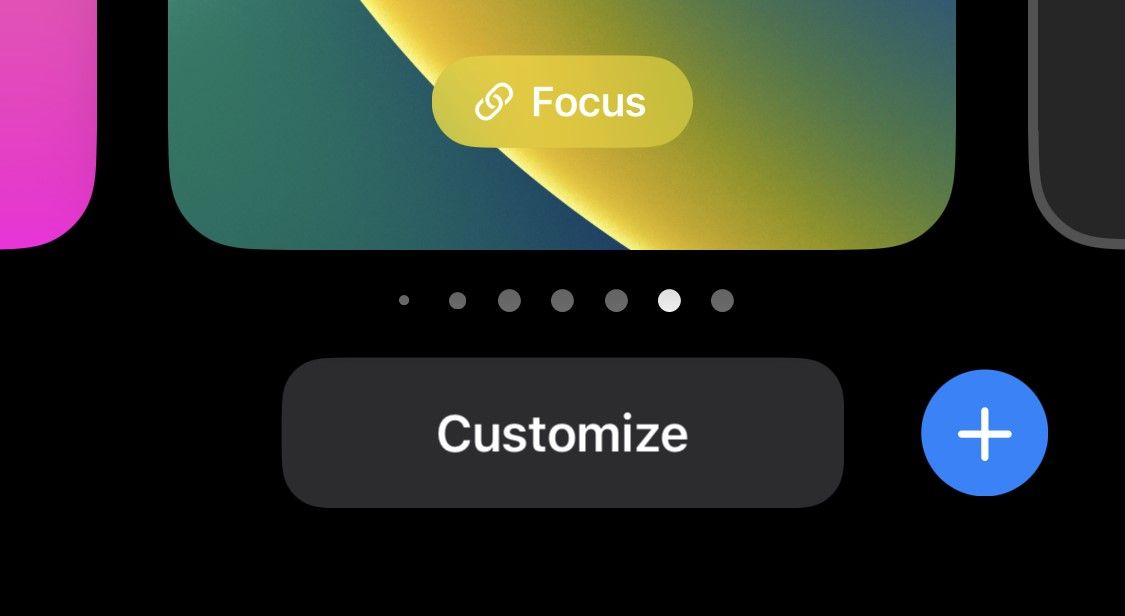
Zde můžete změnit widgety, pozadí, písmo a další. Jakmile provedete požadované změny, klepněte na Hotovo v pravém horním rohu.
Chcete-li odstranit zamykací obrazovku, přejeďte po ní v nabídce přizpůsobení nahoru. Jakmile to uděláte, uvidíte ikonu koše. Klepnutím na něj odstraníte zamykací obrazovku. Mějte na paměti, že po smazání uzamčenou obrazovku již nelze obnovit.
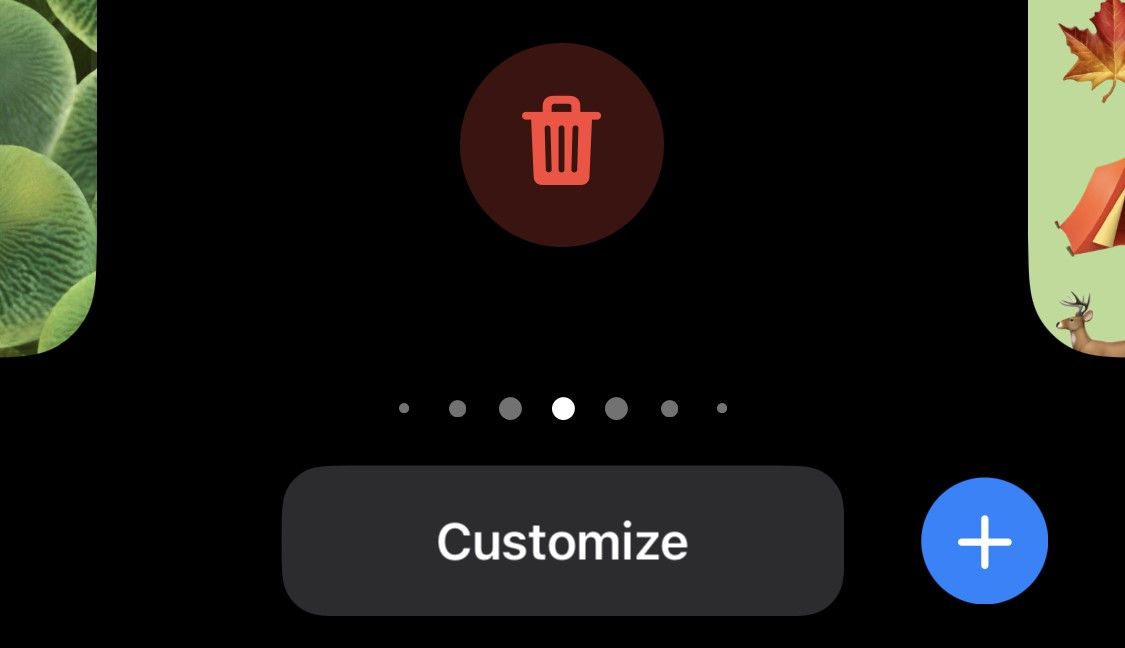
Jak přepínat mezi uzamčenými obrazovkami
Ve stejné nabídce přizpůsobení můžete také přepínat mezi uzamčenými obrazovkami a měnit je na cestách. Chcete-li to provést, stačí podržet na uzamčené obrazovce a přejetím doleva nebo doprava přepínat mezi dostupnými obrazovkami uzamčení.
Na svém iPhone si můžete vytvořit několik vlastních zamykacích obrazovek, jednu pro každou situaci, a kdykoli ji změnit. Můžete dokonce propojit své uzamčené obrazovky, abyste co nejlépe využili různé režimy ostření na vašem iPhone. A pamatujte, že stejným postupem můžete přizpůsobit obrazovku uzamčení na iPadu.
Zatímco Android vždy nabízel spoustu možností přizpůsobení, iOS ve svých prvních letech mnoho nenabízel. Ale s touto implementací přizpůsobení zamykací obrazovky vám společnost Apple zjednodušila vytváření a používání živých zamykacích obrazovek – změna, kterou by dlouholetí uživatelé iPhonů měli rádi vidět. Nyní může mít důležitá obrazovka, kterou neustále vidíte, osobnější dotek.

